站长如何实现会员能用word给网站发帖
1、1)打开word2010,文件—新建—博客文章 ,如下图1所示:
2007版是开始—发布—博客,如下图2所示
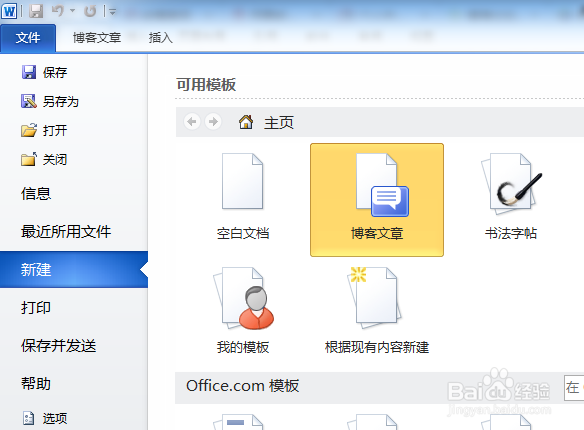
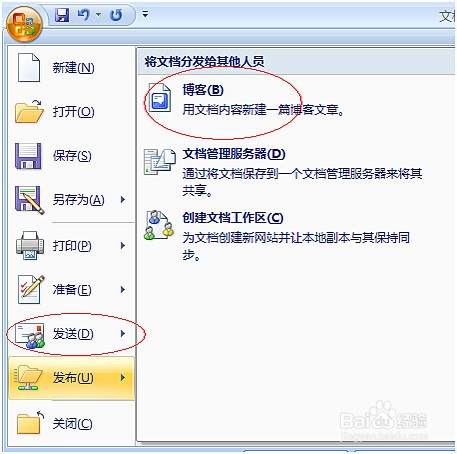
2、2)如果第一次发布,会弹出一个设置对话框,如下图所示:
服务商,我们选择"其它",然后选下一步,会提示我们输入博客地址、用户名和密码:
新浪博客,博客文章一栏填写:
http://upload.move.blog.sina.com.cn/blog_rebuild/blog/xmlrpc.php
网易博客,博客文章一栏填写:
http://os.blog.163.com/word/
"用户名"就是博客用户名,"密码"填写你的账号密码,其它不用更改,直接点击确定。
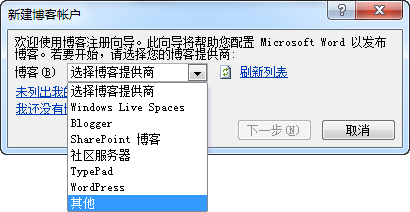
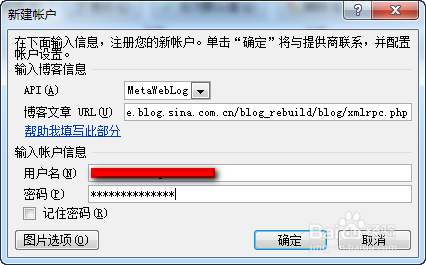
3、3)然后就可以尽情发挥word的强悍排版能力和文字处理能力做好你的博客吧。
要注意的一点就是,因为在网页里,文章都会以HTML的格式存在,所以在word写博客的时候,你会发现有一些word功能是不能用的。所以当你如果从已有的word文章里粘贴过来,格式上会略有调整。
没错,本文将要用的这种方法发布。
4、4)经过努力之后,你可以直接点击发布,文章就能直接发布到你的博客上去了。
发布后的文章,我们可以去新浪看看,是不是很炫,跟我们编辑的时候一模一样的。
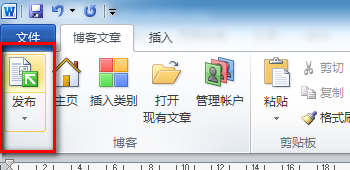
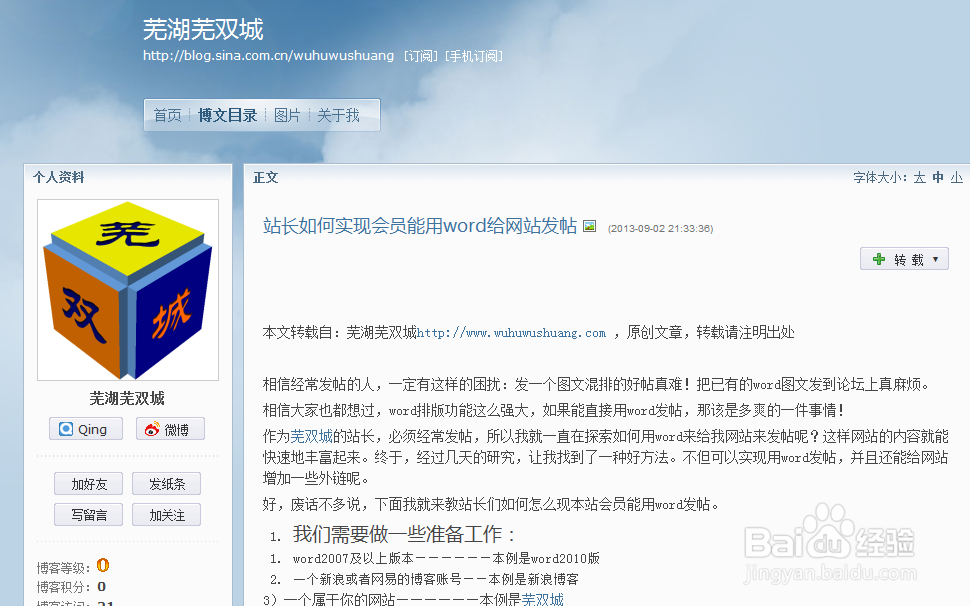
5、5)做到这里,你可能就要问了:不是发布到自己的论坛吗?怎么是发到博客上去了?
我神秘一笑,道:大伙不要急,下面我们就开始设置我们的论坛,让这篇发布到博客上的文章自动转到我们论坛里去。
6、6)打开论坛后台,在后台应用中心安装两个插件,本例使用的是DISCUZ程序,安装的两个免费插件,大伙可以自己去应用中心搜索:
(1)云采集插件
(2)网络图片本地化
7、7)设置插件,设置哪些用户可以使用以上插件,设置哪些版块可以使用以上插件,具体依需求来定。
8、8)打开前台,到你想要发布的文章的版块里,点击"发表新帖",进到发帖界面,如下图所示:

9、9)打开我们之前同步到的那个文章,把网页地址复制过来,然后粘贴到采集云地址栏内,点一下转载,很快,你的图文就全部转载过来了,很好用:
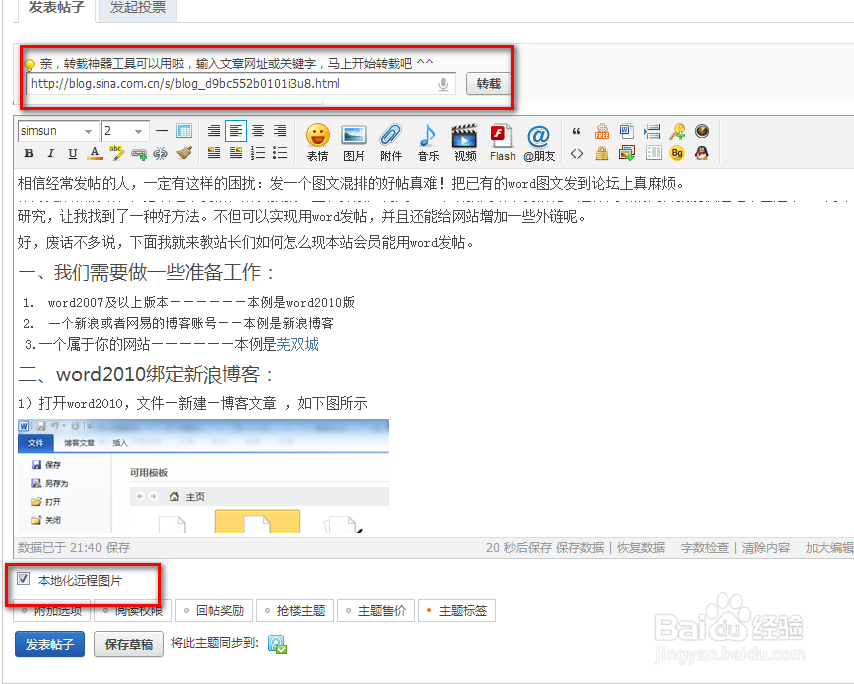
10、10)勾选本地化远程图片,检查一下你的帖子,删除一些多作的文字。点击发表帖子按钮,你就完成了使用word发帖的一个过程。我们去看看我们刚刚发布的帖子吧:

11、11)做为你网站的会员,则无需安装插件和设置插件,而且最开始在word里设置账号时,勾选记住密码,就不用每次重新设置,所以你网站会员的操作将是:
1)在word里编辑帖子
2)发布到博客
3)转载到论坛
1、以前写好的word能直接发布到博客上吗?
可以,打开你的文章,文件—保存并发送—发布为博客—发布为博客:
这样操作的时候,你的格式可能会有些调整,不是所有的word功能都支持博客格式。
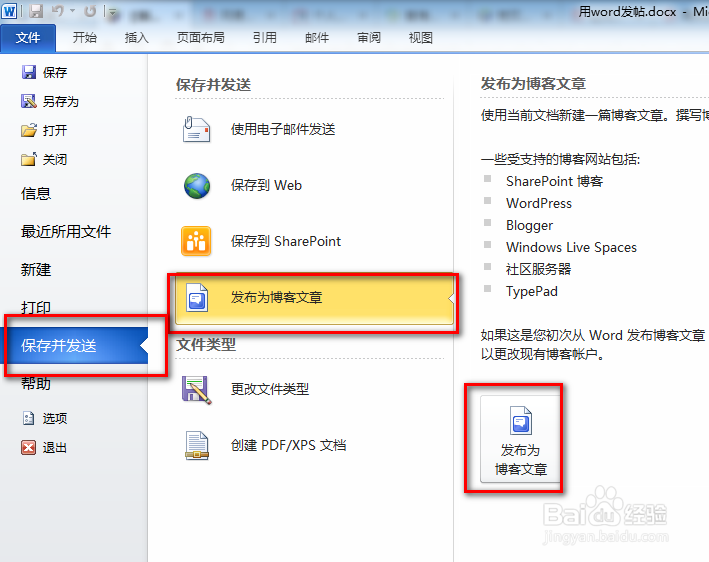
2、如果在论坛发帖时,转载失败,怎么办?
没关系,我们可以手工复制博客内容到帖子内容编辑区。不过这可跟你从word里直接复制过来不一样哦,因为你从word直接复制图片过来,你的图片是本地图片,发布后图片是显示不了的,而使用这种方法复制,所有图片都是网络图片,再结合图片本地化工具,就跟你普通发帖方式一样了。不好的地方就是,可能会有些乱,得手编辑一下。
3、这样的方法适用于什么情况?
(1)当你需要大量图文混排,并且不习惯使用论坛自带的图片上传功能。
(2)已有word文件的图文内容要发布到论坛里去。使用传统方法要把图片保存到本地效率低下。
(3)如果纯文字发帖,千万不要用这种方法,直接从word里复制到帖子里去即可。
4、使用这种方法要注意哪些事项?
(1)在每篇文章开头请像本文一样,写上以下字样,这样可以很好地声明版权,保持网站原创:
"本文转载自:您的网站 ,原创文章,转载请注明出处"
(2)尽量不要使用特殊的排版方式,如自动序列号、图片位置效果等图片格式,可能会出现意料之外的结果。
(3)如果使用采集的话,文章不要太长,免费的采集版不支持长篇大论。